suicaアプリでクレジットカードからsuicaへチャージする方法
| category:Apple Pay | Posted by: | 更新日:2021年1月27日 公開日:2017年9月6日 |
ここでは、suicaアプリで登録されているクレジットカードからApple Payのsuicaへチャージする方法をご紹介しています。
Apple Payに登録したsuicaへのクレジットカードでのチャージは、Walletアプリとsuicaアプリのどちらでもチャージすることはできます。
但し、VISAブランドのクレジットカードやダイナースクラブのクレジットカードの場合には、Walletアプリからはsuicaにチャージすることは出来ません。
VISAブラインドやダイナースクラブのクレジットカードの場合には、事前にsuicaアプリでモバイルsuica会員登録した後、suicaアプリからApple Payのsuicaへチャージを行います。
Walletアプリからクレジットカードででsuicaにチャージする方法は、こちらのページをご覧ください。
suicaアプリでクレジットカードからsuicaへチャージする操作手順
suicaアプリでクレジットカードからsuicaへチャージする操作は、次の手順で行います。
- suicaアプリを開く
- suica一覧画面の入金(チャージ)金額選択画面を開く
- チャージ金額を選択する
- 決済(支払処理)するクレジットカードを選択する
- 入金(チャージ)ボタンをタップする
- 入金(チャージ)完了メッセージを確認する
1.suicaアプリを開く
ホーム画面のsuicaアプリアイコン指でタップしてsuicaアプリ画面を開きます。
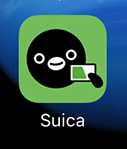
2.suica一覧画面の入金(チャージ)金額選択画面を開く
suica一覧画面の下に表示されている「入金(チャージ)金額を選ぶ」という項目の「金額を選ぶ」部分を指でタップして、入金(チャージ)金額選択画面を開きます。
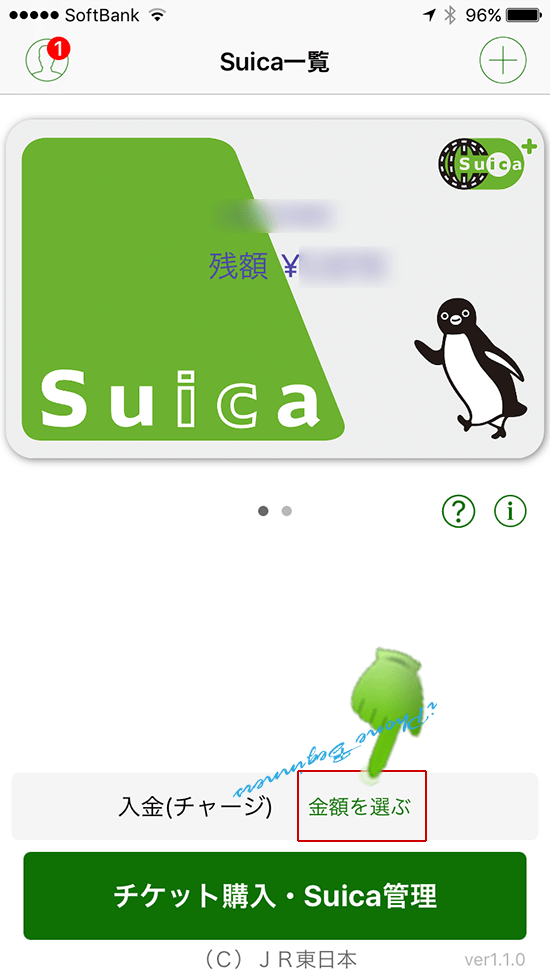
3.チャージ金額を選択する
入金チャージ金額の選択一覧が表示されますので、入金金額を指でタップして選択します。
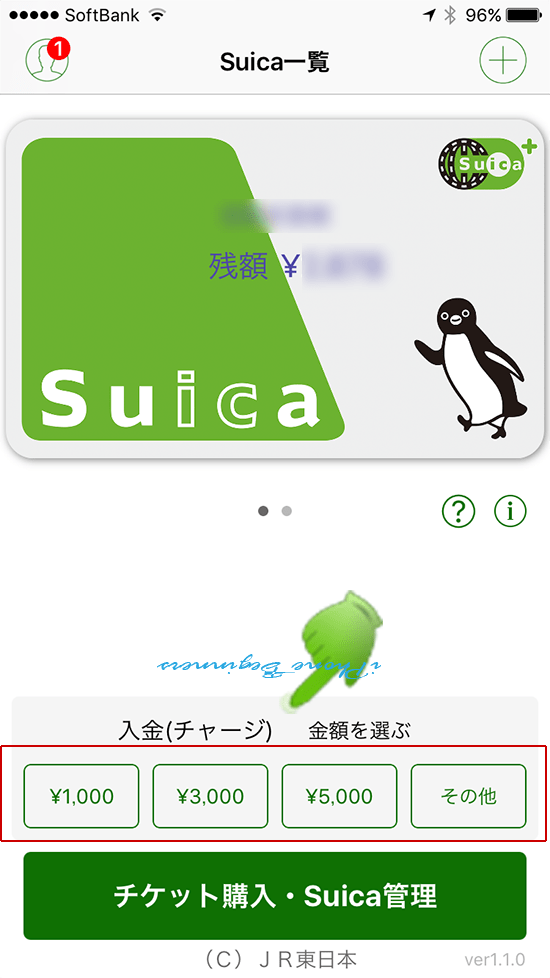
4.決済(支払処理)するクレジットカードを選択する
チャージ金額を選択すると、決済(支払処理)するクレジットカードの選択画面になりますので、右側の「モバイルsuicaで登録したクレジットカード名称」が表示されているところを指でタップして、選択します。(尚、右側の「リンゴマークPay」を選択すると、Walletアプリで登録したクレジットカードを選択することが出来ます。)
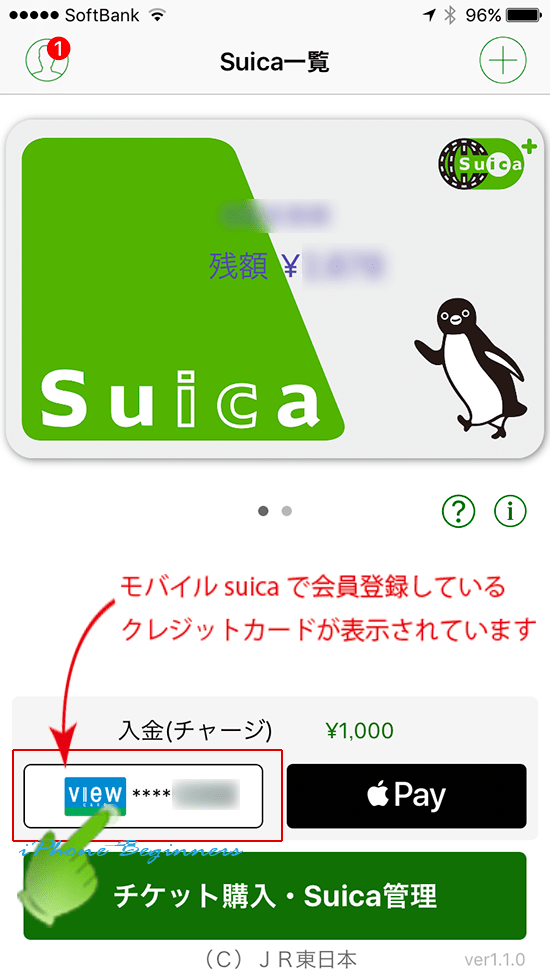
5.入金(チャージ)ボタンをタップする
決済(支払処理)のクレジットカードが選択されると、入金(チャージ)の確認画面が表示されますので、入金(チャージ)のところを指でタップして、入金(チャージ)処理を進めます。
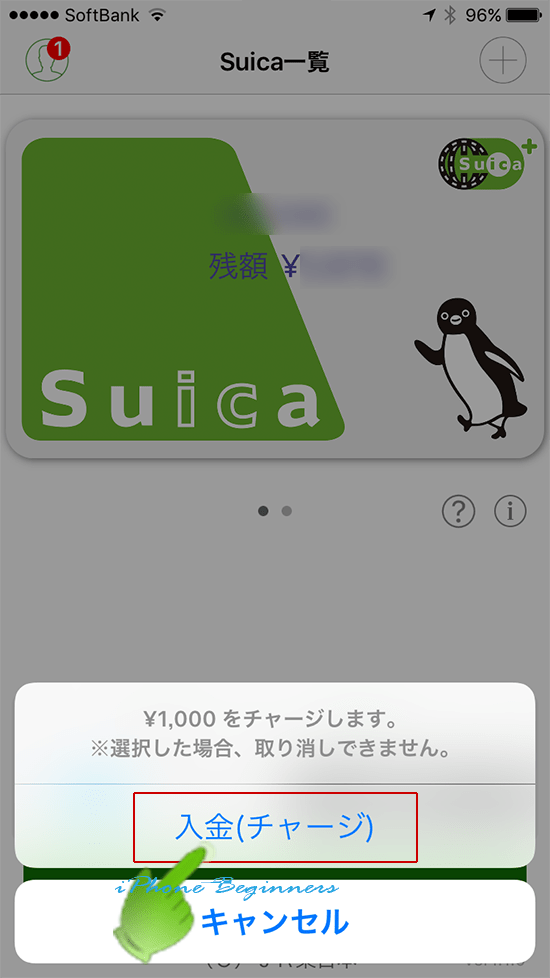
6.入金(チャージ)完了メッセージを確認する
入金(チャージ)処理が完了すると、しばらくすると、入金(チャージ)の完了メッセージが画面に表示されます。
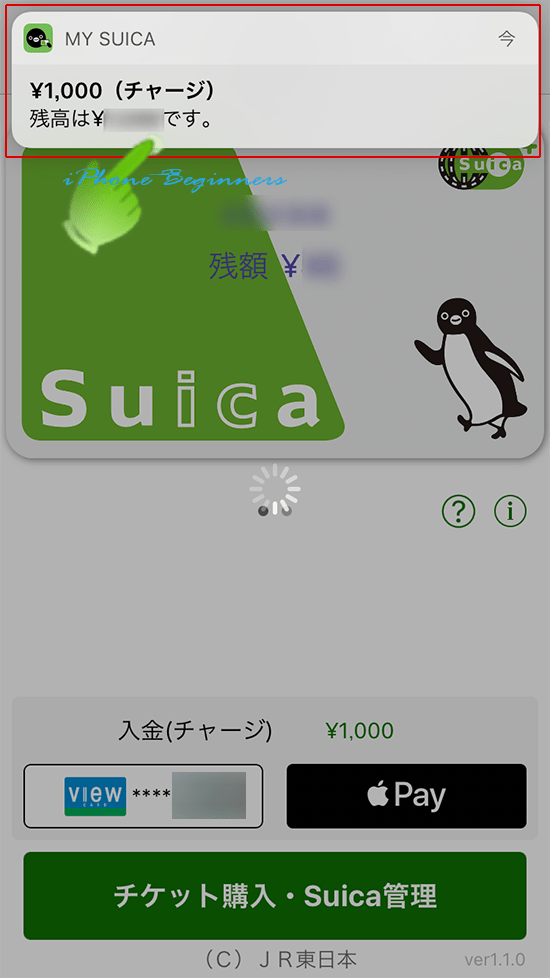
以上で、suicaアプリでのクレジットカードからのsuicaへのチャージ処理は終了です。
- suicaアプリでクレジットカードからsuicaへチャージする方法のページ先頭に戻る。
- iPhoneのSuicaにチャージする方法のページを表示する
- apple Payの機能と基礎知識のページを表示する。
- suicaアプリの操作方法・使い方のページを表示する。
- Apple Payに関する記事一覧ページを表示する。
